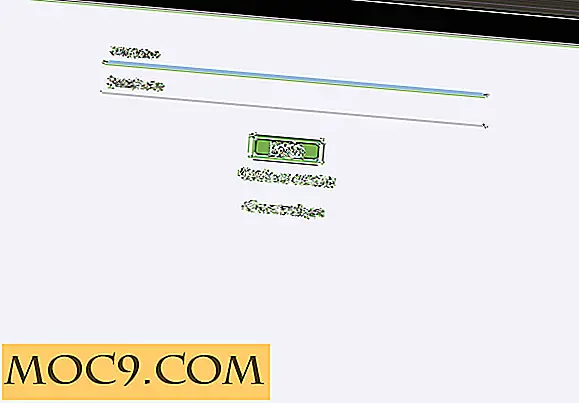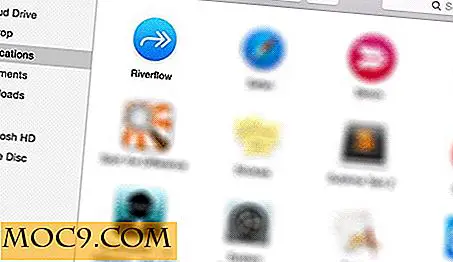Så här byter du om och ändrar storlek på bilder med Converseen
Converseen är en gratis och öppen källkod batch image converter och resizer. Med det kan du snabbt och enkelt konvertera dina bilder till och från över 100 format. Det är baserat på Qt4, vilket gör det till en plattform, och det använder ImageMagick för att hantera den tunga lyftningen. Bildformat som stöds inkluderar JPEG, PNG, EXR, SVG, Postscript, TIFF, PDF och GIF.
Converseen är lätt att installera och använda och kommer att få dig på väg att konvertera och / eller ändra storlek på din lilla eller stora samling av bilder i bara några enkla steg.
Installation
Converseen-webbplatsen har binarier för programmet tillgängligt för Ubuntu, Fedora och OpenSUSE, komplett med installationsinstruktioner för varje.
För att installera i Ubuntu skriver du följande i en terminal:
sudo add-apt-depot ppa: faster3ck / converseen sudo apt-uppdatera sudo apt-get install converseen
Om du behöver installera den från källan, följ dessa anvisningar:
tjär -xvf converseen_0.x_src-tar.bz2 cd converseen_0.x qmake && make su make install
Konfiguration och konvertering

Converseen globala inställningar har bara två alternativ, ett för språk och det andra för att ge dig möjlighet att antingen automatiskt skriva över bilder med samma namn eller "fråga först".
Det första du bör göra för att börja konvertera är att välja de bilder du vill manipulera. Klicka på "Öppna bilder". I filbläddraren kan du välja mer än en bild i en katalog genom att hålla Ctrl och klicka på var och en, eller välj dem alla med Ctrl + A. Klicka på "Öppna" för att lägga till dem. Om du senare behöver lägga till mer, klicka istället på knappen "Lägg till bilder".

I den vänstra kolumnen kommer du att se en förhandsgranskning av den valda bilden följt av inställningar för att ändra upplösning, dimensioner, utgående katalog och namnuppgift för de nya filerna. Du kan ändra dimensioner med hjälp av procentandelar eller pixlar. Alternativet "behålla bildförhållande" gör att du kan ställa in en likformig höjd eller bredd, samtidigt som du håller rätt bildförhållande för alla bilder. Om utdatakatalogen är densamma som den aktuella, måste du bestämma om du vill att Converseen ska skriva över aktuella filer eller skapa nya. Du kan göra detta i avsnittet "Utmatningsalternativ".
Om du vill byta namn på dina filer, markera alternativet "Byt namn" och ange det nya namngivningssystemet du vill använda. Som standard är det "#_copy". Det betyder att om den ursprungliga namnet Beach.jpg kommer den konverterade filen att heter Beach_copy.jpg.
För att konvertera de bilder du har lagt till, kolla de filer du vill ha i partiet eller klicka på "Kontrollera alla". Välj sedan det bildformat du vill ha från rullgardinsmenyn. Var noga med att klicka på "Bildinställningar" för att konfigurera alla tillgängliga funktioner för det formatet. JPEG- och PNG-format kommer att ha "komprimeringsnivå" -inställningar som påverkar bildkvaliteten och storleken.
När du är nöjd med alla inställningar och valda bilder klickar du på "Konvertera". En dialogruta visas som visar hur många filer som har konverterats och om det fanns några fel. När det är klart klickar du på "Stäng".

Bild Bliss
Omvandling av ett stort antal bilder kan bli tidskrävande. Med Converseen kan du låta det göra jobbet medan du gör något annat. Det minskar också antalet steg eftersom du kan konvertera och ändra storlek på bilderna i en gång. Med ett så enkelt verktyg kommer du att vara i bildlöshet.

![Vilka egenskaper kommer den 5: e Gen iPad att behöva slå tävlingen? [Opinionsundersökning]](http://moc9.com/img/iPad-Landscape.jpg)